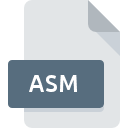
ASMファイル拡張子
Assembler Source Code Format
-
Category
-
人気3.9 (12 votes)
ASMファイルとは何ですか?
ASM ファイルは、アセンブラー コンパイラに関連付けられています。
ASM ファイルにはどのような種類のデータが含まれていますか?
ASM ファイルには、低水準プログラミング言語で書かれたアプリケーションのソース コードが格納されます。この形式は、任意のテキスト エディターを使用してアクセスできるプレーン テキストでデータを格納します。ただし、このようなファイルの編集には、行番号付け、構文の強調表示などの多くの便利な機能を提供する専用のエディターをお勧めします。
アセンブラとは
アセンブラ (またはアセンブリ言語) は、アーキテクチャのマシン コード命令と密接に連携する低レベルのプログラミング言語です。アセンブリ コードは ASM ファイルに格納されます。最初のアセンブラは 1940 年代後半に作成されました。この言語は、C や Pascal などの高水準言語が導入された 1980 年代 (またはアーキテクチャによっては 1990 年代) まで非常に人気がありました。高水準のプログラミング言語は、より明確な構文とより直感的なプログラミング インターフェイスを提供し、機能を大幅に拡張しました。それにもかかわらず、アセンブラは、パフォーマンスが重要な場合に最適な言語です。アセンブリ言語は、CPU を直接標的とし、多くのオペレーティング システム ルーチンをバイパスするマルウェアやコンピューター ウイルスを作成するために使用されます。 ASM ファイルに格納されているソース コードは、それを実行可能コード (たとえば、 EXEファイル) に変換する専用のソフトウェア プログラムを使用してコンパイルする必要があります。
ASMファイル拡張子をサポートするプログラム
以下に、サポートされているシステムプラットフォームに従って3カテゴリに分割されたASMファイルを開くために使用できるソフトウェアプログラムのインデックスを示します。 ASM接尾辞を持つファイルは、任意のモバイルデバイスまたはシステムプラットフォームにコピーできますが、ターゲットシステムで適切に開くことができない場合があります。
ASMファイルを取り扱うプログラム
Updated: 01/26/2023
ASMファイルを開くには?
ASM拡張子を持つファイルを開くことができないことには、さまざまな原因があります。 幸いなことに、 ASMファイルに関する最も一般的な問題は、ITの深い知識がなくても、最も重要なことには数分で解決できます。 以下は、ファイル関連の問題の特定と解決に役立つガイドラインのリストです。
手順1.Windows Notepadソフトウェアをインストールする
 このような問題の最も一般的な理由は、システムにインストールされたASMファイルをサポートする適切なアプリケーションがないことです。 最も明らかな解決策は、Windows Notepadまたはリストされているプログラムのいずれかをダウンロードしてインストールすることです:Text editor, Adobe ExtendScript, Microsoft Visual Studio。 オペレーティングシステムごとにグループ化されたプログラムの完全なリストは上記にあります。 Windows Notepadをインストールしてダウンロードする最も安全な方法は、開発者のWebサイト(Microsoft Corporation)にアクセスし、提供されたリンクを使用してソフトウェアをダウンロードすることです。
このような問題の最も一般的な理由は、システムにインストールされたASMファイルをサポートする適切なアプリケーションがないことです。 最も明らかな解決策は、Windows Notepadまたはリストされているプログラムのいずれかをダウンロードしてインストールすることです:Text editor, Adobe ExtendScript, Microsoft Visual Studio。 オペレーティングシステムごとにグループ化されたプログラムの完全なリストは上記にあります。 Windows Notepadをインストールしてダウンロードする最も安全な方法は、開発者のWebサイト(Microsoft Corporation)にアクセスし、提供されたリンクを使用してソフトウェアをダウンロードすることです。
ステップ2.Windows Notepadを最新バージョンに更新する
 オープニングASMのファイルに問題がまださえWindows Notepadをインストールした後に発生した場合、あなたがソフトウェアの古いバージョンを持っている可能性があります。開発者のWebサイトで、Windows Notepadの新しいバージョンが利用可能かどうかを確認してください。 また、ソフトウェアの作成者がアプリケーションを更新することにより、他の新しいファイル形式との互換性が追加される場合があります。 Windows Notepadの古いバージョンがインストールされている場合、ASM形式をサポートしていない可能性があります。 特定のプログラムの以前のバージョンで適切に処理されたすべてのファイル形式は、Windows Notepadを使用して開くこともできるはずです。
オープニングASMのファイルに問題がまださえWindows Notepadをインストールした後に発生した場合、あなたがソフトウェアの古いバージョンを持っている可能性があります。開発者のWebサイトで、Windows Notepadの新しいバージョンが利用可能かどうかを確認してください。 また、ソフトウェアの作成者がアプリケーションを更新することにより、他の新しいファイル形式との互換性が追加される場合があります。 Windows Notepadの古いバージョンがインストールされている場合、ASM形式をサポートしていない可能性があります。 特定のプログラムの以前のバージョンで適切に処理されたすべてのファイル形式は、Windows Notepadを使用して開くこともできるはずです。
ステップ3.Assembler Source Code FormatファイルをWindows Notepadに関連付けます
Windows Notepadの最新バージョンがインストールされていて問題が解決しない場合は、デバイスでASMを管理するために使用するデフォルトプログラムとして選択してください。 この方法は非常に簡単で、オペレーティングシステムによってほとんど変わりません。

Windowsのデフォルトプログラムを変更する手順
- ASMファイルを右クリックしてアクセスするファイルメニューからエントリを選択します
- をクリックしてから、オプションを選択します
- 最後にを選択し、Windows Notepadがインストールされているフォルダーをポイントし、常にこのアプリを使ってASMファイルを開くボックスをチェックし、ボタン

Mac OSのデフォルトプログラムを変更する手順
- 選択したASMファイルを右クリックして、ファイルメニューを開き、 情報を選択します。
- [ 開く ]オプションを見つけます-非表示の場合はタイトルをクリックします
- Windows Notepadを選択して、[ すべて変更 ]をクリックします...
- この変更が。ASM拡張子を持つすべてのファイルに適用されることを通知するメッセージウィンドウが表示されます。 [ 持続する]をクリックして、選択を確定します
ステップ4.ASMファイルが完全でエラーがないことを確認します
手順1〜3を実行しても問題が解決しない場合は、ASMファイルが有効かどうかを確認してください。 ファイルが破損しているため、アクセスできない可能性があります。

1. ASMファイルでウイルスまたはマルウェアを確認します
ファイルが感染している場合、ASMファイルに存在するマルウェアは、ファイルを開こうとする試みを妨げます。 ウイルス対策ツールを使用してすぐにファイルをスキャンするか、システム全体をスキャンして、システム全体が安全であることを確認します。 ASMファイルが実際に感染している場合は、以下の手順に従ってください。
2. ASMファイルの構造が損なわれていないことを確認します
ASMファイルが他の誰かから送られてきた場合は、この人にファイルを再送信するよう依頼してください。 ファイルが誤ってコピーされ、データの整合性が失われた可能性があり、ファイルへのアクセスができなくなります。 ASMファイルが部分的にしかインターネットからダウンロードされていない場合は、再ダウンロードしてみてください。
3. 適切なアクセス権があることを確認してください
問題のファイルには、十分なシステム権限を持つユーザーのみがアクセスできる可能性があります。 現在のアカウントからログアウトし、十分なアクセス権限を持つアカウントにログインします。次に、Assembler Source Code Formatファイルを開きます。
4. デバイスがWindows Notepadを開くための要件を満たしていることを確認します
オペレーティングシステムは、ASMファイルをサポートするアプリケーションを実行するのに十分な空きリソースを認識する場合があります。実行中のプログラムをすべて閉じて、ASMファイルを開いてみてください。
5. オペレーティングシステムとドライバーが最新であることを確認します
定期的に更新されるシステム、ドライバー、およびプログラムは、コンピューターを安全に保ちます。これにより、 Assembler Source Code Formatファイルの問題を防ぐこともできます。 古いドライバーまたはソフトウェアが原因で、ASMファイルの処理に必要な周辺機器を使用できなくなっている可能性があります。
ASMファイルの変換
拡張子にASMを持つふぁいるを別の形式に変換
別の形式からASM形式のファイルへの変換
あなたは助けたいですか?
拡張子にASMを持つファイルに関する、さらに詳しい情報をお持ちでしたら、私たちのサービスにお知らせいただければ有難く存じます。こちらのリンク先にあるフォーム欄に、ASMファイルに関する情報をご記入下さい。

 Windows
Windows 






 MAC OS
MAC OS 


 Linux
Linux 

